Le fond d'écran de votre écran de verrouillage actuel peut être modifié sous l'option Fonds d'écran dans Paramètres. Vous pouvez également désactiver les options de fond d'écran en direct et de galerie de nuages dynamiques des skins Android, comme les fonds d'écran dynamiques de Samsung ou le carrousel de fonds d'écran de Xiaomi. Ces fournisseurs de fonds d'écran proposent des fonds d'écran dynamiques ou une collection qui remplace constamment les fonds de l'écran de verrouillage lorsque vous allumez l'écran. Vous disposez de plusieurs options, telles que Paysages, Plantes, Animaux, etc.
Vous pouvez donc découvrir dans ce guide tout ce dont vous avez besoin en matière de papiers peints. Nous allons étudier la procédure de configuration de l'écran de verrouillage mobile de magnifiques fonds d'écran HD. Le fond d'écran de verrouillage d'Android peut être modifié assez rapidement. Par conséquent, vous devriez lire attentivement pour apprendre comment changer le fond d'écran de verrouillage sur Android si vous vous demandez comment faire.
- Partie 1 : Comment modifier ou supprimer les fonds d'écran de verrouillage sur Android ?
- Partie 2 : Comment obtenir plusieurs fonds d'écran sur Android ?
- Partie 3 : Outil efficace pour déverrouiller l'écran verrouillé avec des fonds d'écran ?
- Partie 4 : FAQ
Vous pourriez être intéressés par : Personnalisez entièrement votre téléphone Android grâce à Nova Lanceur avec des icônes et des widgets personnalisés
Partie 1 : Comment modifier ou supprimer les fonds d'écran de verrouillage sur Android ?
1. Changez de fond d'écran à partir de l'application photo
Cette solution simple répondra aussi parfaitement à vos besoins si vous avez déjà enregistré l'image que vous souhaitez utiliser comme fond d'écran de verrouillage dans des applications de photo comme Galerie de photos ou Google photos.
- Lancez une application photo comme Photo Galerie ou Google Photos sur votre appareil. Ensuite, localisez l'image que vous souhaitez utiliser comme fond d'écran de verrouillage d'Android.
- Sélectionnez Utiliser comme dans la liste déroulante en appuyant sur les trois points dans le coin supérieur droit de l'écran de votre appareil.
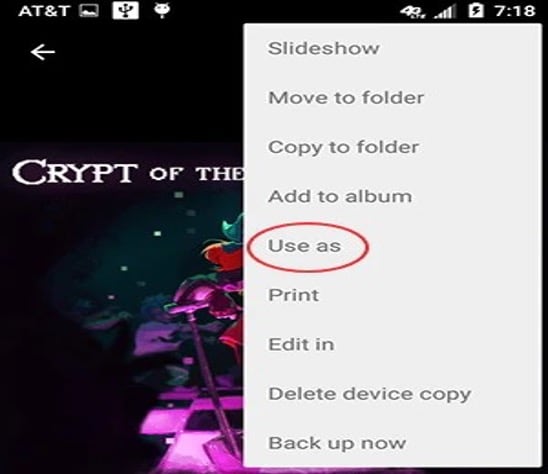
- Vous aurez beaucoup de choix. Choisissez le fond d'écran qui servira d'arrière-plan à l'écran de verrouillage.
2. Changez-le à partir de Fonds d'écran dans Paramètres
Voici comment changer le papier peint de l'écran de verrouillage de votre Android, sans l'effacer :
- Paramètres de lancement.
- Choisissez un papier peint (Papier peint et style).
- Ouvrez Galerie et choisissez le nouveau fond d'écran à partir de votre stockage interne, ou cliquez sur Mes fonds d'écran pour choisir un nouveau fond d'écran à partir de la sélection de fonds d'écran génériques préinstallés.
- Lorsqu'on vous le demande, sélectionnez l'option Écran de verrouillage. Le même fond d'écran peut être choisi pour l'écran d'accueil et l'écran de verrouillage. Suppression du papier peint de l'écran de verrouillage d'Android
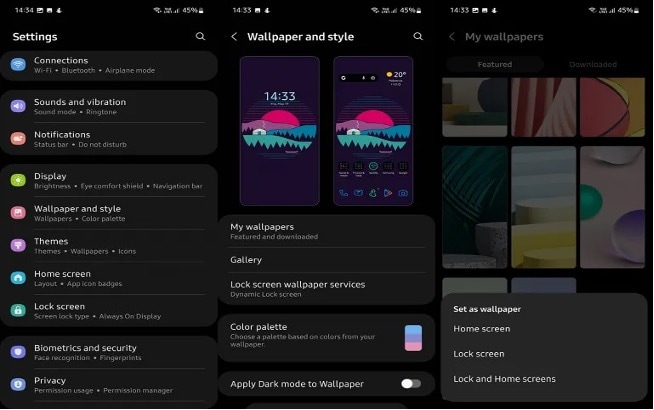
- En outre, vous pouvez appuyer sur l'écran d'accueil et le maintenir enfoncé pour accéder au même menu ou utiliser le mouvement de pincement vers l'intérieur (ou l'extérieur). Une fois que c'est fait, choisissez Fonds d'écran dans le menu du bas.
3. Supprimez-le des Fonds d'écran dans les Paramètres pour le remplacer par Aucun
Si vous souhaitez supprimer les fonds d'écran de la rubrique Aucun Paramètres, voici comment procéder. Vous pouvez également utiliser cette approche pour désactiver les fonds d'écran dynamiques :
- Activez Paramètres > Fonds d'écran.
- Sélectionnez les services de papier peint de l'écran de verrouillage Samsung ou une option comparable sur d'autres modèles Android.
- Assurez-vous que l'option Aucun est sélectionnée.
Si ces instructions ne fonctionnent pas pour votre appareil Android, veuillez nous indiquer le modèle de votre appareil dans le champ de commentaires ci-dessous, et nous ferons de notre mieux pour vous aider.
Partie 2 : Comment obtenir plusieurs fonds d'écran sur Android ?
1. Gestionnaire de fonds d'écran intégré
Bien que votre téléphone Android contienne un gestionnaire de fonds d'écran intégré, le processus peut être rendu beaucoup plus facile en combinant son utilisation avec des applications de fonds d'écran tierces. Vous devez d'abord téléchargez une application de fond d'écran fiable depuis le Play Store. Il convient de noter que cela fonctionne sur tous les smartphones Android et ne nécessite pas l'installation d'un gestionnaire de fonds d'écran intégré.
Ensuite, modifiez le fond d'écran en allant dans les paramètres de votre gestionnaire de fonds d'écran. Cette étape change en fonction du modèle du gadget.
Une barre de navigation devrait apparaître en bas si vous maintenez le centre de l'écran d'accueil enfoncé. Sélectionnez plusieurs papiers peints.
2. Téléchargez-les à partir de sites internet ou d'applications de fonds d'écran
Nous sommes tous conscients de l'incroyable sélection de fonds d'écran que proposent les téléphones Android. Mais nous aimons aussi changer notre fond d'écran tous les jours. Nous vous ferons savoir quelles applications Android vous permettent de télécharger des fonds d'écran à partir de sites Internet/applications de fonds d'écran qui sont les meilleurs pour changer automatiquement les fonds d'écran de verrouillage
- Fond d'écran vivant Muzei
Fond d'écran vivant Muzei offre une expérience supérieure en matière de fonds d'écran en direct en informant les spectateurs sur les œuvres d'art les plus connues.
- Zedge
Zedge, l'une des premières applications de fonds d'écran pour Android, propose une large sélection de fonds d'écran 4K, HD et en direct qui sont simples à localiser, à télécharger et à configurer sur divers appareils.
- Kappboom
L'une des applications de fond d'écran les plus faciles à utiliser disponibles sur Le marché Androïde s'appelle Kappboom. En plus d'être simple d'utilisation, il utilise efficacement la mémoire, ce qui est généralement un avantage sur les téléphones obsolètes.
- AmoledBackgrounds
Ce logiciel télécharge des photos AMOLED étonnantes à partir de Reddit, avec des couleurs plus vives et un espace noir plus important. En outre, il offre aux clients la possibilité de changer de papier peint quotidiennement.
- Walli
Grâce à sa sélection de fonds d'écran soigneusement choisis et créés par un groupe d'artistes sélectionnés, Walli se distingue des autres applications gratuites de fonds d'écran pour Android disponibles sur le marché. Les sélections de Walli, qui contrastent avec les photos de stock disponibles sur d'autres applications, sont les plus grandes et les plus récentes dans le domaine de l'art numérique.
Partie 3 : Outil efficace pour déverrouiller l'écran verrouillé avec des fonds d'écran ?

Dr.Fone - Déverrouillage d'Écran (Android)
Le meilleur outil pour déverrouiller l'écran verrouillé avec des fonds d'écran !
- Totalement dissocié de l'ancien compte Google, il ne pourra plus être tracé ou bloqué par celui-ci.
- Supprimez tous les verrous d'écran Android (NIP/modèle/empreintes digitales/identification faciale) en quelques minutes.
- Presque tous les téléphones et tablettes Samsung sont pris en charge (actuellement pour Android 6-13).
- Fournis des solutions de retrait spécifiques pour promettre un bon taux de réussite.
Dr.Fone - Le déverrouillage d'écran peut être la solution ultime lorsque vous ne savez pas comment déverrouiller votre téléphone. Il peut supprimer quatre formes différentes de verrouillage d'écran : empreinte digitale, motif, code PIN et mot de passe. Il supprime simplement l'écran de verrouillage. Aucune expertise technique n'est requise, car tout le monde peut le gérer.
Étape 1 : connectez votre téléphone
Tout d'abord, vous devez installer Dr. Fone sur votre PC, où vous pourrez voir une variété d'outils, choisissez " Déverrouillage de l'écran " dans la liste d'outils donnée.

Vous devriez envisager d'utiliser un cordon USB pour connecter votre téléphone verrouillé au PC dont vous souhaitez conserver les fonds d'écran tout en le déverrouillant. Ensuite, vous devez choisir l'option " Débloquer l'écran Android " du logiciel.
Étape 2. Sélectionnez Déverrouiller l'écran Android
Nous vous proposons 2 options, et pour déverrouiller l'écran, vous devez sélectionner " Déverrouiller l'écran Android. "

Étape 3. Sélectionnez le modèle d'appareil
Il y a encore 2 boutons à choisir, " 100% Supprimer le verrouillage de l'écran " est pour la plupart des marques Android, mais veuillez sauvegarder votre appareil avant de le choisir.

Vérifiez la liste des marques et assurez-vous que votre processus de déverrouillage tient.

Étape 4. Entrez dans le mode de récupération
Suivez les instructions du programme pour faire passer le téléphone Android en mode de récupération. Nous prenons ici l'exemple de 3 modèles différents de téléphones Samsung.
Veuillez noter que les processus varient en fonction des différentes marques.
Les étapes pour le téléphone Samsung avec Bixby pour obtenir en mode de récupération.

Les étapes pour le téléphone Samsung sans Bixby pour obtenir en mode de récupération.

Les étapes pour un téléphone Samsung avec bouton d'accueil pour passer en mode de récupération.

Étape 5. Instructions pour effacer la partition cache
Les étapes du mode de récupération sont vraiment importantes ; trouvez les bonnes options, et votre écran verrouillé sera supprimé.

Maintenant, c'est un téléphone auquel tout le monde peut accéder sans mot de passe ni schéma.

Partie 4 : FAQ
Comment mettre mes fonds d'écran dans ma galerie ?
Il peut être trouvé dans /données/système/utilisateurs/0 dans Android 7.0. Vous devrez le renommer en jpeg ou autre en utilisant un explorateur de fichiers. C'est un avantage, car le dossier comprend également le fond d'écran de votre écran de verrouillage. L'option permettant d'enregistrer les fonds d'écran dans une galerie est également présente ici.
Comment créer mes propres fonds d'écran ?
Lancez Canva. Pour commencer à créer votre design, lancez Canva et tapez " Papier peint " dans la barre de recherche. Choisissez parmi une vaste sélection de motifs exquis de papiers peints et de fonds de scène. Créez un fond d'écran unique en quelques minutes seulement. Faites preuve d'imagination dans le choix des éléments de conception. Sauvegardez et distribuez.
La ligne de fond
Maintenant que vous avez tout appris sur ce qui est appelé " fonds d'écran de verrouillage android ", sur l'utilisation de l'écran de verrouillage mobile, sur les beaux fonds d'écran hd et sur la création et la gestion des fonds d'écran de verrouillage du téléphone, vous devriez aller de l'avant et en profiter en mettant en œuvre les idées données dans ce guide. Nous sommes sûrs que vous ne rencontrerez aucun problème. Cependant, si vous rencontrez un problème de verrouillage d'écran ou de déverrouillage de votre téléphone avec des fonds d'écran, vous devriez utiliser Dr.Fone -Déverrouillage d'écran. En outre, il est également suggéré d'utiliser des fonds d'écran de haute qualité pour une meilleure expérience visuelle.
